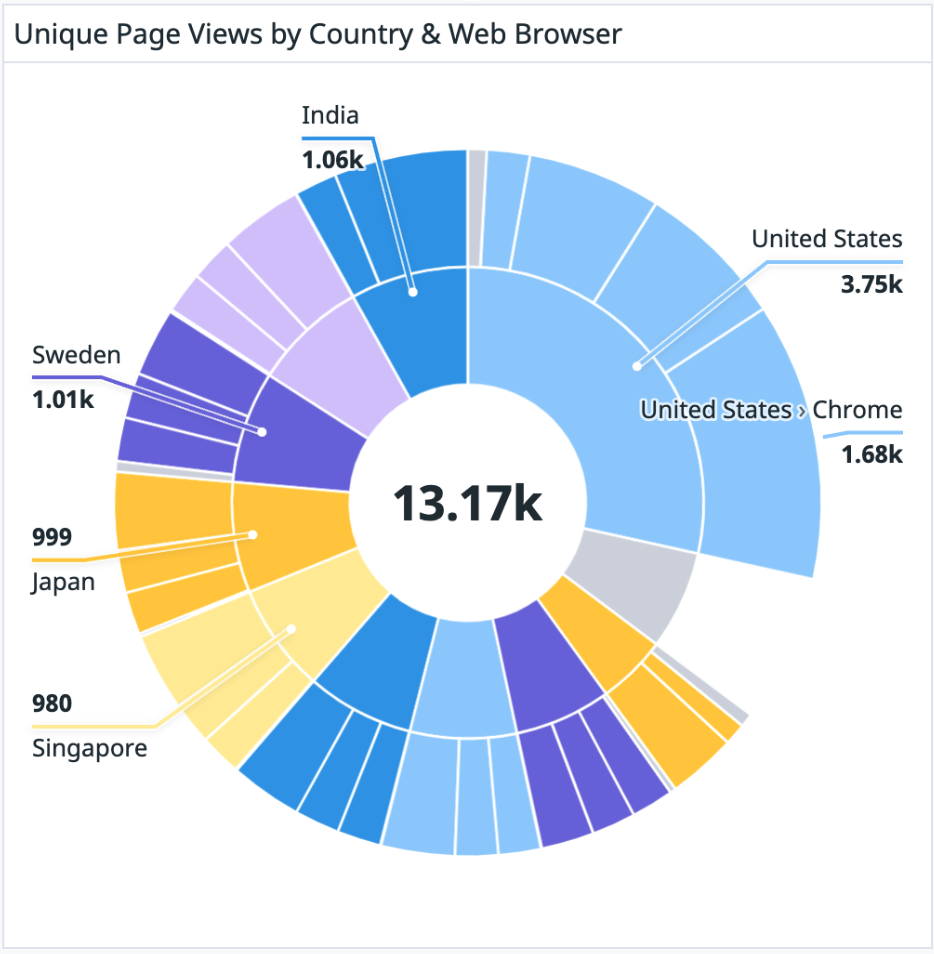- 重要な情報
- はじめに
- 用語集
- Standard Attributes
- ガイド
- インテグレーション
- エージェント
- OpenTelemetry
- 開発者
- Administrator's Guide
- API
- Partners
- DDSQL Reference
- モバイルアプリケーション
- CoScreen
- CoTerm
- Remote Configuration
- Cloudcraft
- アプリ内
- ダッシュボード
- ノートブック
- DDSQL Editor
- Reference Tables
- Sheets
- Watchdog
- アラート設定
- メトリクス
- Bits AI
- Internal Developer Portal
- Error Tracking
- Change Tracking
- Service Management
- Actions & Remediations
- インフラストラクチャー
- Cloudcraft
- Resource Catalog
- ユニバーサル サービス モニタリング
- Hosts
- コンテナ
- Processes
- サーバーレス
- ネットワークモニタリング
- Cloud Cost
- アプリケーションパフォーマンス
- APM
- Continuous Profiler
- データベース モニタリング
- Data Streams Monitoring
- Data Jobs Monitoring
- Data Observability
- Digital Experience
- RUM & セッションリプレイ
- Synthetic モニタリング
- Continuous Testing
- Product Analytics
- Software Delivery
- CI Visibility (CI/CDの可視化)
- CD Visibility
- Deployment Gates
- Test Visibility
- Code Coverage
- Quality Gates
- DORA Metrics
- Feature Flags
- セキュリティ
- セキュリティの概要
- Cloud SIEM
- Code Security
- クラウド セキュリティ マネジメント
- Application Security Management
- Workload Protection
- Sensitive Data Scanner
- AI Observability
- ログ管理
- Observability Pipelines(観測データの制御)
- ログ管理
- CloudPrem
- 管理
円グラフウィジェット
円グラフウィジェットは、単一のデータセットとそれに対応する比率、または複数のデータセットを入れ子にして比率を表示することができます。
構成
- 利用可能なデータソースから選択します。
- クエリを構成します。詳しくは、次の資料をご覧ください。
- (オプション) 式でクエリを修正します。
- グラフをカスタマイズします。
グラフのカスタマイズ
総量表示
グラフの中央にトータルカウントを表示するかどうかをトグルします。デフォルトでは、Automatic オプションは、グラフが一定のサイズに達すると、トータルカウントを表示します。
凡例のコンフィギュレーション
凡例はオフにしたり、Aside オプションでチャートセグメントの上に直接表示したり、各値とその色、比率を一覧表示する Table として表示することができます。
デフォルトでは、Automatic オプションは、ダッシュボード内にラベル付きの Aside 凡例を表示し、フルスクリーンで開いたときに Aside と Table の両方の凡例を表示します。
コンテキストリンク
コンテキストリンクは、デフォルトで有効になっており、オンまたはオフに切り替えることができます。コンテキストリンクは、ダッシュボードウィジェットと他のページ (Datadog 内、またはサードパーティ製) の橋渡しをします。
表示とインタラクション
フィルターとフォーカス
In the case where multiple groups of data are plotted at once, you can choose a single category and view proportions within it.
1 つのカテゴリーを表示するには、カテゴリーリングの外側にカーソルを合わせ、クリックします。前の表示に戻るには、カーソルをグラフの中央に移動し、クリックします。
全画面
円グラフウィジェットを全画面表示すると、標準の全画面表示オプションのセットが表示されます。
API
このウィジェットは Dashboards API で使用できます。ウィジェット JSON スキーマ定義については、以下の表を参照してください。
円グラフのウィジェットタイプは sunburst です。
フィールド
種類
説明
custom_links
[object]
List of custom links.
is_hidden
boolean
The flag for toggling context menu link visibility.
label
string
The label for the custom link URL. Keep the label short and descriptive. Use metrics and tags as variables.
link
string
The URL of the custom link. URL must include http or https. A relative URL must start with /.
override_label
string
The label ID that refers to a context menu link. Can be logs, hosts, traces, profiles, processes, containers, or rum.
hide_total
boolean
Show the total value in this widget.
legend
<oneOf>
Configuration of the legend.
Option 1
object
Configuration of table-based legend.
type [required]
enum
Whether or not to show a table legend.
Allowed enum values: table,none
Option 2
object
Configuration of inline or automatic legends.
hide_percent
boolean
Whether to hide the percentages of the groups.
hide_value
boolean
Whether to hide the values of the groups.
type [required]
enum
Whether to show the legend inline or let it be automatically generated.
Allowed enum values: inline,automatic
requests [required]
[object]
List of sunburst widget requests.
apm_query
object
The log query.
compute
object
Define computation for a log query.
aggregation [required]
string
The aggregation method.
facet
string
Facet name.
interval
int64
Define a time interval in seconds.
group_by
[object]
List of tag prefixes to group by in the case of a cluster check.
facet [required]
string
Facet name.
limit
int64
Maximum number of items in the group.
sort
object
Define a sorting method.
aggregation [required]
string
The aggregation method.
facet
string
Facet name.
order [required]
enum
Widget sorting methods.
Allowed enum values: asc,desc
index
string
A coma separated-list of index names. Use "*" query all indexes at once. Multiple Indexes
multi_compute
[object]
This field is mutually exclusive with compute.
aggregation [required]
string
The aggregation method.
facet
string
Facet name.
interval
int64
Define a time interval in seconds.
search
object
The query being made on the logs.
query [required]
string
Search value to apply.
audit_query
object
The log query.
compute
object
Define computation for a log query.
aggregation [required]
string
The aggregation method.
facet
string
Facet name.
interval
int64
Define a time interval in seconds.
group_by
[object]
List of tag prefixes to group by in the case of a cluster check.
facet [required]
string
Facet name.
limit
int64
Maximum number of items in the group.
sort
object
Define a sorting method.
aggregation [required]
string
The aggregation method.
facet
string
Facet name.
order [required]
enum
Widget sorting methods.
Allowed enum values: asc,desc
index
string
A coma separated-list of index names. Use "*" query all indexes at once. Multiple Indexes
multi_compute
[object]
This field is mutually exclusive with compute.
aggregation [required]
string
The aggregation method.
facet
string
Facet name.
interval
int64
Define a time interval in seconds.
search
object
The query being made on the logs.
query [required]
string
Search value to apply.
event_query
object
The log query.
compute
object
Define computation for a log query.
aggregation [required]
string
The aggregation method.
facet
string
Facet name.
interval
int64
Define a time interval in seconds.
group_by
[object]
List of tag prefixes to group by in the case of a cluster check.
facet [required]
string
Facet name.
limit
int64
Maximum number of items in the group.
sort
object
Define a sorting method.
aggregation [required]
string
The aggregation method.
facet
string
Facet name.
order [required]
enum
Widget sorting methods.
Allowed enum values: asc,desc
index
string
A coma separated-list of index names. Use "*" query all indexes at once. Multiple Indexes
multi_compute
[object]
This field is mutually exclusive with compute.
aggregation [required]
string
The aggregation method.
facet
string
Facet name.
interval
int64
Define a time interval in seconds.
search
object
The query being made on the logs.
query [required]
string
Search value to apply.
formulas
[object]
List of formulas that operate on queries.
alias
string
Expression alias.
cell_display_mode
enum
Define a display mode for the table cell.
Allowed enum values: number,bar,trend
cell_display_mode_options
object
Cell display mode options for the widget formula. (only if cell_display_mode is set to trend).
trend_type
enum
Trend type for the cell display mode options.
Allowed enum values: area,line,bars
y_scale
enum
Y scale for the cell display mode options.
Allowed enum values: shared,independent
conditional_formats
[object]
List of conditional formats.
comparator [required]
enum
Comparator to apply.
Allowed enum values: =,>,>=,<,<=
custom_bg_color
string
Color palette to apply to the background, same values available as palette.
custom_fg_color
string
Color palette to apply to the foreground, same values available as palette.
hide_value
boolean
True hides values.
image_url
string
Displays an image as the background.
metric
string
Metric from the request to correlate this conditional format with.
palette [required]
enum
Color palette to apply.
Allowed enum values: blue,custom_bg,custom_image,custom_text,gray_on_white,grey,green,orange,red,red_on_white,white_on_gray,white_on_green,green_on_white,white_on_red,white_on_yellow,yellow_on_white,black_on_light_yellow,black_on_light_green,black_on_light_red
timeframe
string
Defines the displayed timeframe.
value [required]
double
Value for the comparator.
formula [required]
string
String expression built from queries, formulas, and functions.
limit
object
Options for limiting results returned.
count
int64
Number of results to return.
order
enum
Direction of sort.
Allowed enum values: asc,desc
default: desc
number_format
object
Number format options for the widget.
unit
<oneOf>
Number format unit.
Option 1
object
Canonical unit.
per_unit_name
string
The name of the unit per item.
type
enum
The type of unit scale.
Allowed enum values: canonical_unit
unit_name
string
The name of the unit.
Option 2
object
Custom unit.
label
string
The label for the custom unit.
type
enum
The type of custom unit.
Allowed enum values: custom_unit_label
unit_scale
object
The definition of NumberFormatUnitScale object.
type
enum
The type of unit scale.
Allowed enum values: canonical_unit
unit_name
string
The name of the unit.
style
object
Styling options for widget formulas.
palette
string
The color palette used to display the formula. A guide to the available color palettes can be found at https://docs.datadoghq.com/dashboards/guide/widget_colors
palette_index
int64
Index specifying which color to use within the palette.
log_query
object
The log query.
compute
object
Define computation for a log query.
aggregation [required]
string
The aggregation method.
facet
string
Facet name.
interval
int64
Define a time interval in seconds.
group_by
[object]
List of tag prefixes to group by in the case of a cluster check.
facet [required]
string
Facet name.
limit
int64
Maximum number of items in the group.
sort
object
Define a sorting method.
aggregation [required]
string
The aggregation method.
facet
string
Facet name.
order [required]
enum
Widget sorting methods.
Allowed enum values: asc,desc
index
string
A coma separated-list of index names. Use "*" query all indexes at once. Multiple Indexes
multi_compute
[object]
This field is mutually exclusive with compute.
aggregation [required]
string
The aggregation method.
facet
string
Facet name.
interval
int64
Define a time interval in seconds.
search
object
The query being made on the logs.
query [required]
string
Search value to apply.
network_query
object
The log query.
compute
object
Define computation for a log query.
aggregation [required]
string
The aggregation method.
facet
string
Facet name.
interval
int64
Define a time interval in seconds.
group_by
[object]
List of tag prefixes to group by in the case of a cluster check.
facet [required]
string
Facet name.
limit
int64
Maximum number of items in the group.
sort
object
Define a sorting method.
aggregation [required]
string
The aggregation method.
facet
string
Facet name.
order [required]
enum
Widget sorting methods.
Allowed enum values: asc,desc
index
string
A coma separated-list of index names. Use "*" query all indexes at once. Multiple Indexes
multi_compute
[object]
This field is mutually exclusive with compute.
aggregation [required]
string
The aggregation method.
facet
string
Facet name.
interval
int64
Define a time interval in seconds.
search
object
The query being made on the logs.
query [required]
string
Search value to apply.
process_query
object
The process query to use in the widget.
filter_by
[string]
List of processes.
limit
int64
Max number of items in the filter list.
metric [required]
string
Your chosen metric.
search_by
string
Your chosen search term.
profile_metrics_query
object
The log query.
compute
object
Define computation for a log query.
aggregation [required]
string
The aggregation method.
facet
string
Facet name.
interval
int64
Define a time interval in seconds.
group_by
[object]
List of tag prefixes to group by in the case of a cluster check.
facet [required]
string
Facet name.
limit
int64
Maximum number of items in the group.
sort
object
Define a sorting method.
aggregation [required]
string
The aggregation method.
facet
string
Facet name.
order [required]
enum
Widget sorting methods.
Allowed enum values: asc,desc
index
string
A coma separated-list of index names. Use "*" query all indexes at once. Multiple Indexes
multi_compute
[object]
This field is mutually exclusive with compute.
aggregation [required]
string
The aggregation method.
facet
string
Facet name.
interval
int64
Define a time interval in seconds.
search
object
The query being made on the logs.
query [required]
string
Search value to apply.
q
string
Widget query.
queries
[ <oneOf>]
List of queries that can be returned directly or used in formulas.
Option 1
object
A formula and functions metrics query.
aggregator
enum
The aggregation methods available for metrics queries.
Allowed enum values: avg,min,max,sum,last,area,l2norm,percentile
cross_org_uuids
[string]
The source organization UUID for cross organization queries. Feature in Private Beta.
data_source [required]
enum
Data source for metrics queries.
Allowed enum values: metrics
name [required]
string
Name of the query for use in formulas.
query [required]
string
Metrics query definition.
semantic_mode
enum
Semantic mode for metrics queries. This determines how metrics from different sources are combined or displayed.
Allowed enum values: combined,native
Option 2
object
A formula and functions events query.
compute [required]
object
Compute options.
aggregation [required]
enum
Aggregation methods for event platform queries.
Allowed enum values: count,cardinality,median,pc75,pc90,pc95,pc98,pc99,sum,min,max,avg
interval
int64
A time interval in milliseconds.
metric
string
Measurable attribute to compute.
cross_org_uuids
[string]
The source organization UUID for cross organization queries. Feature in Private Beta.
data_source [required]
enum
Data source for event platform-based queries.
Allowed enum values: logs,spans,network,rum,security_signals,profiles,audit,events,ci_tests,ci_pipelines,incident_analytics,product_analytics,on_call_events
group_by
[object]
Group by options.
facet [required]
string
Event facet.
limit
int64
Number of groups to return.
sort
object
Options for sorting group by results.
aggregation [required]
enum
Aggregation methods for event platform queries.
Allowed enum values: count,cardinality,median,pc75,pc90,pc95,pc98,pc99,sum,min,max,avg
metric
string
Metric used for sorting group by results.
order
enum
Direction of sort.
Allowed enum values: asc,desc
default: desc
indexes
[string]
An array of index names to query in the stream. Omit or use [] to query all indexes at once.
name [required]
string
Name of the query for use in formulas.
search
object
Search options.
query [required]
string
Events search string.
storage
string
Option for storage location. Feature in Private Beta.
Option 3
object
Process query using formulas and functions.
aggregator
enum
The aggregation methods available for metrics queries.
Allowed enum values: avg,min,max,sum,last,area,l2norm,percentile
cross_org_uuids
[string]
The source organization UUID for cross organization queries. Feature in Private Beta.
data_source [required]
enum
Data sources that rely on the process backend.
Allowed enum values: process,container
is_normalized_cpu
boolean
Whether to normalize the CPU percentages.
limit
int64
Number of hits to return.
metric [required]
string
Process metric name.
name [required]
string
Name of query for use in formulas.
sort
enum
Direction of sort.
Allowed enum values: asc,desc
default: desc
tag_filters
[string]
An array of tags to filter by.
text_filter
string
Text to use as filter.
Option 4
object
A formula and functions APM dependency stats query.
cross_org_uuids
[string]
The source organization UUID for cross organization queries. Feature in Private Beta.
data_source [required]
enum
Data source for APM dependency stats queries.
Allowed enum values: apm_dependency_stats
env [required]
string
APM environment.
is_upstream
boolean
Determines whether stats for upstream or downstream dependencies should be queried.
name [required]
string
Name of query to use in formulas.
operation_name [required]
string
Name of operation on service.
primary_tag_name
string
The name of the second primary tag used within APM; required when primary_tag_value is specified. See https://docs.datadoghq.com/tracing/guide/setting_primary_tags_to_scope/#add-a-second-primary-tag-in-datadog.
primary_tag_value
string
Filter APM data by the second primary tag. primary_tag_name must also be specified.
resource_name [required]
string
APM resource.
service [required]
string
APM service.
stat [required]
enum
APM statistic.
Allowed enum values: avg_duration,avg_root_duration,avg_spans_per_trace,error_rate,pct_exec_time,pct_of_traces,total_traces_count
Option 5
object
APM resource stats query using formulas and functions.
cross_org_uuids
[string]
The source organization UUID for cross organization queries. Feature in Private Beta.
data_source [required]
enum
Data source for APM resource stats queries.
Allowed enum values: apm_resource_stats
env [required]
string
APM environment.
group_by
[string]
Array of fields to group results by.
name [required]
string
Name of this query to use in formulas.
operation_name
string
Name of operation on service.
primary_tag_name
string
Name of the second primary tag used within APM. Required when primary_tag_value is specified. See https://docs.datadoghq.com/tracing/guide/setting_primary_tags_to_scope/#add-a-second-primary-tag-in-datadog
primary_tag_value
string
Value of the second primary tag by which to filter APM data. primary_tag_name must also be specified.
resource_name
string
APM resource name.
service [required]
string
APM service name.
stat [required]
enum
APM resource stat name.
Allowed enum values: errors,error_rate,hits,latency_avg,latency_distribution,latency_max,latency_p50,latency_p75,latency_p90,latency_p95,latency_p99
Option 6
object
A formula and functions metrics query.
additional_query_filters
string
Additional filters applied to the SLO query.
cross_org_uuids
[string]
The source organization UUID for cross organization queries. Feature in Private Beta.
data_source [required]
enum
Data source for SLO measures queries.
Allowed enum values: slo
group_mode
enum
Group mode to query measures.
Allowed enum values: overall,components
measure [required]
enum
SLO measures queries.
Allowed enum values: good_events,bad_events,good_minutes,bad_minutes,slo_status,error_budget_remaining,burn_rate,error_budget_burndown
name
string
Name of the query for use in formulas.
slo_id [required]
string
ID of an SLO to query measures.
slo_query_type
enum
Name of the query for use in formulas.
Allowed enum values: metric,monitor,time_slice
Option 7
object
A formula and functions Cloud Cost query.
aggregator
enum
Aggregator used for the request.
Allowed enum values: avg,last,max,min,sum,percentile
cross_org_uuids
[string]
The source organization UUID for cross organization queries. Feature in Private Beta.
data_source [required]
enum
Data source for Cloud Cost queries.
Allowed enum values: cloud_cost
name [required]
string
Name of the query for use in formulas.
query [required]
string
Query for Cloud Cost data.
response_format
enum
Timeseries, scalar, or event list response. Event list response formats are supported by Geomap widgets.
Allowed enum values: timeseries,scalar,event_list
rum_query
object
The log query.
compute
object
Define computation for a log query.
aggregation [required]
string
The aggregation method.
facet
string
Facet name.
interval
int64
Define a time interval in seconds.
group_by
[object]
List of tag prefixes to group by in the case of a cluster check.
facet [required]
string
Facet name.
limit
int64
Maximum number of items in the group.
sort
object
Define a sorting method.
aggregation [required]
string
The aggregation method.
facet
string
Facet name.
order [required]
enum
Widget sorting methods.
Allowed enum values: asc,desc
index
string
A coma separated-list of index names. Use "*" query all indexes at once. Multiple Indexes
multi_compute
[object]
This field is mutually exclusive with compute.
aggregation [required]
string
The aggregation method.
facet
string
Facet name.
interval
int64
Define a time interval in seconds.
search
object
The query being made on the logs.
query [required]
string
Search value to apply.
security_query
object
The log query.
compute
object
Define computation for a log query.
aggregation [required]
string
The aggregation method.
facet
string
Facet name.
interval
int64
Define a time interval in seconds.
group_by
[object]
List of tag prefixes to group by in the case of a cluster check.
facet [required]
string
Facet name.
limit
int64
Maximum number of items in the group.
sort
object
Define a sorting method.
aggregation [required]
string
The aggregation method.
facet
string
Facet name.
order [required]
enum
Widget sorting methods.
Allowed enum values: asc,desc
index
string
A coma separated-list of index names. Use "*" query all indexes at once. Multiple Indexes
multi_compute
[object]
This field is mutually exclusive with compute.
aggregation [required]
string
The aggregation method.
facet
string
Facet name.
interval
int64
Define a time interval in seconds.
search
object
The query being made on the logs.
query [required]
string
Search value to apply.
style
object
Widget style definition.
palette
string
Color palette to apply to the widget.
time
<oneOf>
Time setting for the widget.
Option 1
object
Wrapper for live span
hide_incomplete_cost_data
boolean
Whether to hide incomplete cost data in the widget.
live_span
enum
The available timeframes depend on the widget you are using.
Allowed enum values: 1m,5m,10m,15m,30m,1h,4h,1d,2d,1w,1mo,3mo,6mo,week_to_date,month_to_date,1y,alert
Option 2
object
Used for arbitrary live span times, such as 17 minutes or 6 hours.
hide_incomplete_cost_data
boolean
Whether to hide incomplete cost data in the widget.
type [required]
enum
Type "live" denotes a live span in the new format.
Allowed enum values: live
unit [required]
enum
Unit of the time span.
Allowed enum values: minute,hour,day,week,month,year
value [required]
int64
Value of the time span.
Option 3
object
Used for fixed span times, such as 'March 1 to March 7'.
from [required]
int64
Start time in seconds since epoch.
hide_incomplete_cost_data
boolean
Whether to hide incomplete cost data in the widget.
to [required]
int64
End time in seconds since epoch.
type [required]
enum
Type "fixed" denotes a fixed span.
Allowed enum values: fixed
title
string
Title of your widget.
title_align
enum
How to align the text on the widget.
Allowed enum values: center,left,right
title_size
string
Size of the title.
type [required]
enum
Type of the Sunburst widget.
Allowed enum values: sunburst
default: sunburst
{
"custom_links": [
{
"is_hidden": false,
"label": "Search logs for {{host}}",
"link": "https://app.datadoghq.com/logs?query={{host}}",
"override_label": "logs"
}
],
"hide_total": false,
"legend": {
"type": "table"
},
"requests": [
{
"apm_query": {
"compute": {
"aggregation": "avg",
"facet": "@duration",
"interval": 5000
},
"group_by": [
{
"facet": "resource_name",
"limit": 50,
"sort": {
"aggregation": "avg",
"facet": "@string_query.interval",
"order": "desc"
}
}
],
"index": "days-3,days-7",
"multi_compute": [
{
"aggregation": "avg",
"facet": "@duration",
"interval": 5000
}
],
"search": {
"query": ""
}
},
"audit_query": {
"compute": {
"aggregation": "avg",
"facet": "@duration",
"interval": 5000
},
"group_by": [
{
"facet": "resource_name",
"limit": 50,
"sort": {
"aggregation": "avg",
"facet": "@string_query.interval",
"order": "desc"
}
}
],
"index": "days-3,days-7",
"multi_compute": [
{
"aggregation": "avg",
"facet": "@duration",
"interval": 5000
}
],
"search": {
"query": ""
}
},
"event_query": {
"compute": {
"aggregation": "avg",
"facet": "@duration",
"interval": 5000
},
"group_by": [
{
"facet": "resource_name",
"limit": 50,
"sort": {
"aggregation": "avg",
"facet": "@string_query.interval",
"order": "desc"
}
}
],
"index": "days-3,days-7",
"multi_compute": [
{
"aggregation": "avg",
"facet": "@duration",
"interval": 5000
}
],
"search": {
"query": ""
}
},
"formulas": [
{
"alias": "string",
"cell_display_mode": "number",
"cell_display_mode_options": {
"trend_type": "area",
"y_scale": "shared"
},
"conditional_formats": [
{
"comparator": ">",
"custom_bg_color": "string",
"custom_fg_color": "string",
"hide_value": false,
"image_url": "string",
"metric": "string",
"palette": "blue",
"timeframe": "string",
"value": 0
}
],
"formula": "func(a) + b",
"limit": {
"count": "integer",
"order": "string"
},
"number_format": {
"unit": {
"per_unit_name": "bytes",
"type": "canonical_unit",
"unit_name": "bytes"
},
"unit_scale": {
"type": "canonical_unit",
"unit_name": "bytes"
}
},
"style": {
"palette": "classic",
"palette_index": 1
}
}
],
"log_query": {
"compute": {
"aggregation": "avg",
"facet": "@duration",
"interval": 5000
},
"group_by": [
{
"facet": "resource_name",
"limit": 50,
"sort": {
"aggregation": "avg",
"facet": "@string_query.interval",
"order": "desc"
}
}
],
"index": "days-3,days-7",
"multi_compute": [
{
"aggregation": "avg",
"facet": "@duration",
"interval": 5000
}
],
"search": {
"query": ""
}
},
"network_query": {
"compute": {
"aggregation": "avg",
"facet": "@duration",
"interval": 5000
},
"group_by": [
{
"facet": "resource_name",
"limit": 50,
"sort": {
"aggregation": "avg",
"facet": "@string_query.interval",
"order": "desc"
}
}
],
"index": "days-3,days-7",
"multi_compute": [
{
"aggregation": "avg",
"facet": "@duration",
"interval": 5000
}
],
"search": {
"query": ""
}
},
"process_query": {
"filter_by": [],
"limit": "integer",
"metric": "system.load.1",
"search_by": "string"
},
"profile_metrics_query": {
"compute": {
"aggregation": "avg",
"facet": "@duration",
"interval": 5000
},
"group_by": [
{
"facet": "resource_name",
"limit": 50,
"sort": {
"aggregation": "avg",
"facet": "@string_query.interval",
"order": "desc"
}
}
],
"index": "days-3,days-7",
"multi_compute": [
{
"aggregation": "avg",
"facet": "@duration",
"interval": 5000
}
],
"search": {
"query": ""
}
},
"q": "string",
"queries": [],
"response_format": "timeseries",
"rum_query": {
"compute": {
"aggregation": "avg",
"facet": "@duration",
"interval": 5000
},
"group_by": [
{
"facet": "resource_name",
"limit": 50,
"sort": {
"aggregation": "avg",
"facet": "@string_query.interval",
"order": "desc"
}
}
],
"index": "days-3,days-7",
"multi_compute": [
{
"aggregation": "avg",
"facet": "@duration",
"interval": 5000
}
],
"search": {
"query": ""
}
},
"security_query": {
"compute": {
"aggregation": "avg",
"facet": "@duration",
"interval": 5000
},
"group_by": [
{
"facet": "resource_name",
"limit": 50,
"sort": {
"aggregation": "avg",
"facet": "@string_query.interval",
"order": "desc"
}
}
],
"index": "days-3,days-7",
"multi_compute": [
{
"aggregation": "avg",
"facet": "@duration",
"interval": 5000
}
],
"search": {
"query": ""
}
},
"style": {
"palette": "string"
}
}
],
"time": {
"hide_incomplete_cost_data": false,
"live_span": "5m"
},
"title": "string",
"title_align": "string",
"title_size": "string",
"type": "sunburst"
}ツリーマップウィジェット
円グラフウィジェットのように、ツリーマップもネストされた比率を表示するために使用することができます。両者の主な違いは、円グラフは放射状のスライスで比率を表示し、ツリーマップはネストされた長方形として比率を表示する点です。
その他の参考資料
お役に立つドキュメント、リンクや記事: